背景故事

话说去年年底给另外一个组的同事写了一个简单的工单查询系统,用flask写的,当时是部署在我们组的一台测试物理机上,操作系统是Redhat 7。后来我们组的这台测试物理机要做其它用途,领导给两天时间让把应用迁走,问了使用这个应用的同事,他们组自己有一台测试机,可以部署到他们自己的测试机上,于是又搞一通部署。最近使用这个应用的同事又跑过来找我,说他们那台测试机要重装系统,有其它用途。彻底无语,忍无可忍了,用docker吧!搞完之后总结一下,记个笔记。
准备环境
Linux OS
[root@labhost ~]# cat /etc/redhat-releaseCentOS Linux release 7.8.2003 (Core)Docker Engine
Docker安装请参考官网:https://docs.docker.com/engine/install/centos/#install-using-the-repository
[root@labhost pyalpine]# docker versionClient: Docker Engine - Community Version: 19.03.12 API version: 1.40 Go version: go1.13.10 Git commit: 48a66213fe Built: Mon Jun 22 15:46:54 2020 OS/Arch: linux/amd64 Experimental: falseServer: Docker Engine - Community Engine: Version: 19.03.12 API version: 1.40 (minimum version 1.12) Go version: go1.13.10 Git commit: 48a66213fe Built: Mon Jun 22 15:45:28 2020 OS/Arch: linux/amd64 Experimental: false containerd: Version: 1.2.13 GitCommit: 7ad184331fa3e55e52b890ea95e65ba581ae3429 runc: Version: 1.0.0-rc10 GitCommit: dc9208a3303feef5b3839f4323d9beb36df0a9dd docker-init: Version: 0.18.0 GitCommit: fec3683环境准备好之后开搞
#创建项目文件夹[root@labhost ~]# mkdir pyalpine#进入项目文件夹[root@labhost ~]# cd pyalpine#创建requirements.txt,实际项目开发中是直接用pip freeze直接生成,这里为了方便是手动创建的,而且这里面我只放了Flask,实际项目会有很多依赖包。[root@labhost pyalpine]# vim requirements.txt[root@labhost pyalpine]# cat requirements.txtFlask>=1.1.1,<1.2#创建app.py文件[root@labhost pyalpine]# vim app.py#代码如下:[root@labhost pyalpine]# cat app.pyfrom flask import Flaskapp = Flask(__name__)@app.route('/')def hello_world(): return 'Hello, Flask which is running on Docker container!'if __name__ == "__main__": app.run(debug=True, host="0.0.0.0", port="5000")#接下来我们创建Dockerfile,注意:Dockerfile的首字母是大写!!![root@labhost pyalpine]# vim DockerfileDockerfile内容如下:
[root@labhost pyalpine]# cat Dockerfile#拉取镜像FROM python:3.7-alpine#指定工作目录,目录名称自己定义,如果当前指定的目录不存在的话,这个目录会自动被创建WORKDIR /demoapp#复制当前文件夹下的所有项目文件到docker的工作目录,也就是我们上面指定的目录COPY ./ ./#根据requirements.txt文件,安装相关依赖包RUN pip install -r requirements.txt#指定docker运行的时候默认执行的命令,我们想让flask网站随docker启动时就运行CMD ["python", "app.py"]接下来我们来构建我们自己的docker image:(注意不要把点号给遗漏了!-t参数指定tag,也就是你的docker image叫什么名字)
[root@labhost pyalpine]# docker build . -t mypyalpineSending build context to Docker daemon 4.096kBStep 1/5 : FROM python:3.7-alpine ---> 6ca3e0b1ab69Step 2/5 : WORKDIR /demoapp ---> Using cache ---> c89343983176Step 3/5 : COPY ./ ./ ---> 2cb8fce548c8Step 4/5 : RUN pip install -r requirements.txt ---> Running in 00911a463614Collecting Flask<1.2,>=1.1.1 Downloading Flask-1.1.2-py2.py3-none-any.whl (94 kB)Collecting itsdangerous>=0.24 Downloading itsdangerous-1.1.0-py2.py3-none-any.whl (16 kB)Collecting Jinja2>=2.10.1 Downloading Jinja2-2.11.2-py2.py3-none-any.whl (125 kB)Collecting click>=5.1 Downloading click-7.1.2-py2.py3-none-any.whl (82 kB)Collecting Werkzeug>=0.15 Downloading Werkzeug-1.0.1-py2.py3-none-any.whl (298 kB)Collecting MarkupSafe>=0.23 Downloading MarkupSafe-1.1.1.tar.gz (19 kB)Building wheels for collected packages: MarkupSafe Building wheel for MarkupSafe (setup.py): started Building wheel for MarkupSafe (setup.py): finished with status 'done' Created wheel for MarkupSafe: filename=MarkupSafe-1.1.1-py3-none-any.whl size=12629 sha256=f9ec10f37be2db2c6a39211640b9b8336c7be48743dd4a91d13db0ea5e8fe727 Stored in directory: /root/.cache/pip/wheels/b9/d9/ae/63bf9056b0a22b13ade9f6b9e08187c1bb71c47ef21a8c9924Successfully built MarkupSafeInstalling collected packages: itsdangerous, MarkupSafe, Jinja2, click, Werkzeug, FlaskSuccessfully installed Flask-1.1.2 Jinja2-2.11.2 MarkupSafe-1.1.1 Werkzeug-1.0.1 click-7.1.2 itsdangerous-1.1.0Removing intermediate container 00911a463614 ---> 12e21da37c96Step 5/5 : CMD ['python', 'app.py'] ---> Running in ad78a874fd79Removing intermediate container ad78a874fd79 ---> f0d4b0160413Successfully built f0d4b0160413Successfully tagged mypyalpine:latest恭喜你,你已经成功构建了一个自己的docker image:mypyalpine,那我们现在来让他跑起来:
[root@labhost ~]# docker run -p 5050:5000 --name myflask mypyalpine * Serving Flask app "app" (lazy loading) * Environment: production WARNING: This is a development server. Do not use it in a production deployment. Use a production WSGI server instead. * Debug mode: on * Running on http://0.0.0.0:5000/ (Press CTRL+C to quit) * Restarting with stat * Debugger is active! * Debugger PIN: 236-169-898简单介绍一下:
docker run:想要跑一个docker,必须要敲的命令
-p 5050:5000:指定端口映射,冒号前面的是暴露到外面的端口号,冒号后面的是在docker里面的端口号
--name myflask:指定将要跑起来的docker的名称,可选参考,但是推荐加上,否则docker服务会自己随机给你的docker起个名字,你都不认识,所以自己的孩子还是起个好听点的名字,方便自己记忆和使用。
mypyalpine:这个是上一步我们构建docker image时,给image起的名字,这个必须指定,别指定错了。
小伙伴发现了没有,上面我们运行docker之后,终端直接显示的我们的flask程序启动的信息,没办法再输入其它命令了,如果你想继续输入指令怎么搞?所以上面运行docker的命令格式不是太好,我们再来改造一下,让我们的docker启动之后在后台运行,只需加上一个 -d参数即可,然后我们再用docker ps来查看正在运行的container信息:
[root@labhost pyalpine]# docker run -d -p 5050:5000 --name myflask mypyalpined464fd0fa04893db4640cc3f2afe201ca07718978bc55f7a17bcc909cab25475[root@labhost pyalpine]# docker psCONTAINER ID IMAGE COMMAND CREATED STATUS PORTS NAMESd464fd0fa048 mypyalpine "python app.py" 3 seconds ago Up 2 seconds 0.0.0.0:5050->5000/tcp myflask[root@labhost pyalpine]#注意:如果你第一次运行docker run没有加 -d参数,想再次运行docker run加-d参数,是会报错的,此时你需要先停止当前运行的container,然后删除container,最后再运行加上 -d参数的命令就可以了。
[root@labhost ~]# docker run -d -p 5050:5000 mypyalpine387d43c0920574fd8ea7c75db611c74de7fbc4bdb5be2961246fb8642ad7bc5cdocker: Error response from daemon: driver failed programming external connectivity on endpoint quizzical_bassi (0696007b82f3f83880fc6b43830b5b6680bf8cfc6cd48856fd7b504dc0e87abc): Bind for 0.0.0.0:5050 failed: port is already allocated.[root@labhost ~]# docker psCONTAINER ID IMAGE COMMAND CREATED STATUS PORTS NAMES42b0bd3bf39c mypyalpine "python app.py" 4 hours ago Up 4 hours 0.0.0.0:5050->5000/tcp goofy_faraday[root@labhost ~]# docker stop 42b0bd3bf39c42b0bd3bf39c[root@labhost ~]# docker rm 42b0bd3bf39c42b0bd3bf39c[root@labhost pyalpine]# docker run -d -p 5050:5000 --name myflask mypyalpined464fd0fa04893db4640cc3f2afe201ca07718978bc55f7a17bcc909cab25475[root@labhost pyalpine]# docker psCONTAINER ID IMAGE COMMAND CREATED STATUS PORTS NAMESd464fd0fa048 mypyalpine "python app.py" 3 seconds ago Up 2 seconds 0.0.0.0:5050->5000/tcp myflask[root@labhost pyalpine]#我们现在来访问一下flask网站:http://192.168.137.200:5050
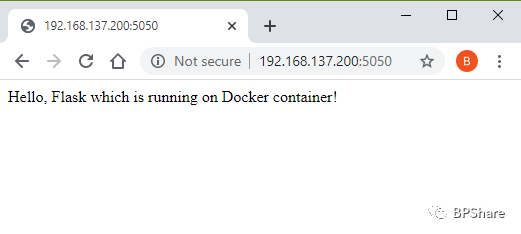
可能大家对上面我们拉取的base image有点疑问,为什么选择python:3.7-alpine这个image作为我们的base image来构建我们的docker?原因很简单:身材苗条。我们可以看一下build好的image mypyalpine大小和一个ubuntu或者centos的image大小比较:
myflask这个是我用python:3.6这个base image构建的,925MB,将近1GB.
mypyalpine这个是我们用python:3.7-alpine构建的,只有83.8MB,不到100MB.
[root@labhost pyalpine]# docker imagesREPOSITORY TAG IMAGE ID CREATED SIZEmypyalpine latest 160344652c41 35 minutes ago 83.8MBmyflask latest c35e990ccb0c About an hour ago 925MBpython 3.6 e0373ff33a19 9 days ago 914MBpython 3.7-alpine 6ca3e0b1ab69 9 days ago 73.1MBbusybox latest c7c37e472d31 10 days ago 1.22MBubuntu latest 74435f89ab78 3 weeks ago 73.9MBcentos latest 831691599b88 3 weeks ago 215MB最后,Enjoy your Docker!




(一))
格式详解)










)


